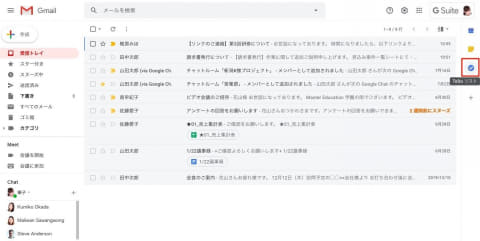「G Suite」時短&コラボ仕事術
Gmailのうまい使い方<6>
Gmailの「ToDoリスト機能」を使って、1つの画面内でタスクを管理する方法
2020年7月28日 08:00
新たな業務依頼や会議の案内、期日が決められた請求書作成など、毎日さまざまな仕事がメールで届きます。
今回はGmailのタスク管理機能「ToDoリスト」を使って、受信したメールをドラッグ&ドロップするだけでメールをタスクとして管理できる方法をご紹介します。
「ToDoリスト」にタスクとして追加したメールは、タスクリストとしてまとめて確認することができます。対応が必要なメールが抜け漏れてしまうことも減らせますし、対応が終わったら、いちいちメールを探すことなく、登録しておいたタスクからメール返信などをすぐに行うこともできます。また、Google カレンダーと連携しているため、タスクに期日を設定すればカレンダー上でもToDoを確認することができます。
この機能を使えば、もはや大量のメールをToDoフォルダに仕分けたり、対応が必要なメールを受信トレイの中で何度も探しなおすようなことは必要なくなります。「ToDoリスト」を使って、受信したメールを効率的に管理しましょう。
この連載について
会社でG Suiteが導入されたのだけれどいまいち使い方がよく分からない、クラウドならではの機能をうまく活用できていない……といったユーザーに向けて、G Suiteの基本的な使い方やTipsを解説しています。なお、各記事で取り上げている内容は、G Suiteの使い方・活用をレクチャーする動画型eラーニングサービス「Master Program」より抜粋・再編集したものです。同サービスについては、こちらの詳細記事もあわせてご参照ください。
メールをタスクとして登録
では、メールを「ToDoリスト」に追加する方法を紹介します。まず、Gmaiのサイドパネルから、「ToDoリスト」を開きます。
タスクとして登録したいメールをドラッグ&ドロップして「ToDoリスト」に追加します。
追加したメールの件名でタスクが「ToDoリスト」に追加されました。右下にも、タスク追加されたことが表示されます。
「ToDoリスト」に追加したタスクに紐づくメールの本文を確認したい場合は、タスク画面内のメールのアイコンをクリックします。
メールで依頼された仕事を終わらせた場合には、メールで完了の連絡を行うことも多いですよね。「ToDoリスト」に登録したタスクからはこのように元のメールを呼び出すことができるので、いちいちメールを探しなおす必要がなく、タスクの進捗や完了などの報告をスムーズに行うことができます。
画面が切り替わり、受信したメールが表示されます。この画面から、そのままメールを送信してタスクの進捗報告や完了連絡をすることができます。
タスクの対応が終わったら、タスク画面内のチェックボタンをクリックし、完了とします。
また、「○月×日までに確認してください」といったメールを「ToDoリスト」に追加する場合は、期日を設定することもできます。期日を設定したいタスクの「詳細を編集」ボタンをクリックします。
カレンダーが表示されるため、期日を選択して、OKをクリックします。
期日を設定したタスクは、Google カレンダーのマイカレンダーの「ToDリスト」から確認することもできます。
自分がタスクとして処理したいメールを「ToDoリスト」に追加しておけば、残タスクが一目瞭然です。シンプルにメールを整理して、処理漏れを防ぎましょう。
Gmailでメール確認の時間を圧倒的に削減するワザとは? 会議の日程調整・予約をGoogle カレンダーでスムーズに行うには? Google ドライブで資料を作成すれば上司も部下もラクになる? 脱・添付ファイルでファイル探しの時間を省く……G Suiteをうまく使えば、これまで手間がかかっていた作業の時間をもっと短縮できるはず! 本連載『「G Suite」時短&コラボ仕事術』では、業務を効率化してスマートに働くためのG Suiteの基本的な使い方やTipsを紹介しています。
Google Workspace(旧G Suite)の使い方に関するこのほかの記事
- テレワーク/在宅勤務でのテレビ会議も簡単に! ブラウザーだけですぐに使える「Hangouts Meet」の始め方
- テレビ会議中の音声途切れをなんとかしたい! 「帯域制限」で会話のクオリティを高める方法
- 「ファイル名_yyyymmdd」はもうやめよう! バージョン管理の混乱を「版管理機能」で解決
- WordもExcelもブラウザー内で同時編集! OfficeファイルをGoogle ドライブ上でそのまま編集する方法
- Google ドキュメントの「提案モード」って知ってる? 社内の書類レビュー時間を短縮!
- 実は便利な「Google Keep」、その使い道は? 電話取次メモを同僚と共有、写真からの“文字起こし”にも
- これこそが“ザ・Gmail時短術”。メールが何万通・何億通あっても一瞬で検索!
- メールの削除・整理をやめて、受信ボックスを見る時間を減らす技
- メールでの日程調整はもうやめよう! Google カレンダーでスケジュール調整の手間をとことん削る
- Chromeブラウザーの「タブの固定」で、タブの閉じ開きを減らして時間短縮に!
- このほかの記事/今後の掲載予定 一覧